如何带行号列标复制EXCEL表格到WORD文档中?
1、打开EXCEL表格;
小编准备图中的表格为例演示操作方法。
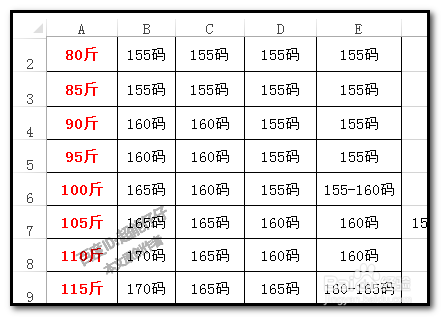
2、点开:页面布局的选项卡;
在展开的功能区中,把“打印”给勾选上。

3、接下来,我们把需要复制的表格给全选上。
再点击开始选项卡;再在复制的图标上点下拉按钮,
在弹出的菜单中再选择:复制为图片


4、这时,弹出复制图片的对话框
在外观这里,点选第二项:如打印效果;
再点确定。
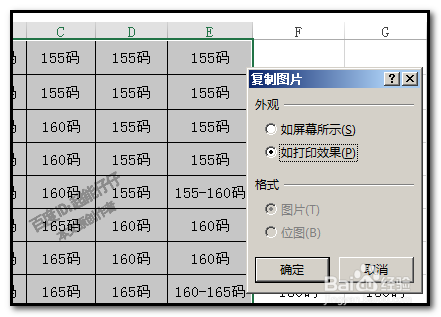

5、在EXCEL表格的制作到这里结束。
我们接着,打开WORD文档;定位好光标所在的位置。

6、然后,按下键盘的CTRL+C,复制;
这 时,带行号与列标的表格即复制过来了。

7、在这里要注意的是,我们在第2步骤这里,把打印选项给勾选上,这个一定要勾选上,如果不勾选的话,所复制出来的表格是没有行号与列标的。复制出来的效果如图中所示。这并不是我们想要的,所以,第2步骤的工作不能省掉。

声明:本网站引用、摘录或转载内容仅供网站访问者交流或参考,不代表本站立场,如存在版权或非法内容,请联系站长删除,联系邮箱:site.kefu@qq.com。
阅读量:40
阅读量:37
阅读量:122
阅读量:53
阅读量:148